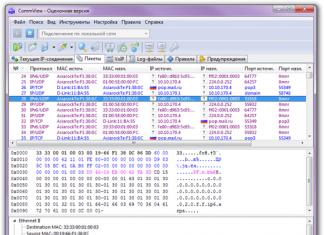iPhone, ako každý moderný gadget, dokáže otvárať a sťahovať e-knihy v rôznych formátoch. Nie všetci používatelia vedia, ako stiahnuť knihu do iPhone. Na zobrazenie musíte použiť špeciálne aplikácie alebo správcov súborov. Väčšina licencovaných programov však poskytuje obsah za poplatok v súlade so zákonmi o autorských právach. Preto urobíme krátku recenziu o tom, ako môžete čítať svoje obľúbené knihy na svojom iPhone s maximálnym úžitkom.
Všetky programy možno rozdeliť do dvoch kategórií: plnohodnotné online knižnice a „čítačky“, ktoré vyžadujú dodatočné sťahovanie textových súborov.
Medzi ruskojazyčnými knižnicami vyčnieva Liters - najväčšia zbierka diel pre mobilné zariadenia a osobné počítače. V súčasnosti je v katalógu úložiska viac ako 800 000 tisíc kópií. K dispozícii sú nielen textové súbory, ale aj zvukové verzie známych diel.
Spomedzi anglicky písaných zdrojov je potrebné vyzdvihnúť mobilnú aplikáciu od Ebook.com, najväčšej elektronickej knižnice na svete. Používatelia úložiska môžu získať prístup (shareware) k beletrii, vedeckej a odbornej literatúre v cudzích jazykoch.

Teraz si vezmime krátky prehľad programov na čítanie, ktoré sú k dispozícii na stiahnutie v AppStore:
- DjVU-Reader je klasika. Aplikácia umožňuje otvárať skeny textov v prípone .djvu Na prezeranie sú dostupné aj súbory s príponami .doc, .rtf a .txt.
- iBooks. Program s integrovaným kníhkupectvom. Diela je možné zakúpiť alebo otvoriť v programe najprv stiahnutím súboru. Existuje množstvo nastavení: úprava jasu a veľkosti písma, aktivácia režimu automatického posúvania. Táto čítačka zároveň neakceptuje skenované súbory a la PDF - vhodné sú pre ňu iba dokumenty vo formátoch .doc a .txt;
- Eboox Reader. Najlepší bezplatný hybridný softvér. Aplikácia umožňuje samostatne sťahovať textové súbory vo všetkých bežných formátoch (aj archívy ZIP). Program je možné synchronizovať aj so Safari. Nové knihy je teda možné sťahovať priamo z prehliadača. Eboox Reader poskytuje čitateľom bezplatný prístup k najväčším ruským úložiskám elektronických kníh: Litres, FB2Books.org a ďalším. Toto je bezpochyby najlepšia bezplatná čítačka pre iPhone, ktorá je k dispozícii na stiahnutie;
- Total Reader. Najlepší správca pre prezeranie textových súborov. Tento program otvorí akýkoľvek textový dokument - nemá zmysel uvádzať podporované formáty, pretože ich je viac ako dvadsať. Existuje tiež veľa úprav: typ a veľkosť písma, úroveň podsvietenia obrazovky atď. Literatúru je možné stiahnuť z internetu alebo zakúpiť na online platformách. Aplikácia má funkciu hlasového vyhľadávania;
- PocketBook. Vynikajúca aplikácia od vývojára elektronických čítacích zariadení s rovnakým názvom, ktorú mnohí používatelia považujú za najvhodnejšiu na čítanie textu na obrazovke. Je zobrazený v monochromatických farbách – riešenie známe z elektronických kníh. Literárne diela je potrebné zakúpiť, sťahovanie nie je podporované. Môžete však písať recenzie a zanechávať recenzie, podieľať sa na tvorbe hodnotení diel.
Všetky vyššie uvedené programy sú licencované, ich aktuálne verzie sú dostupné v AppStore.
Ako sťahovať knihy cez iTunes
V predvolenom nastavení sú všetky smartfóny Apple predinštalované s iBooks, štandardným nástrojom na prezeranie elektronických kníh. K dispozícii je vstavaný obchod, kde si môžete zakúpiť literatúru. Jediným problémom je, že ruskojazyčné texty sa hľadajú veľmi ťažko a samotná knižnica je dosť skromná.
Riešenie: Stiahnite si literatúru do telefónu zadarmo cez iTunes pomocou PC. Algoritmus akcií je nasledujúci:



Obmedzením tejto aplikácie je, že podporuje iba knihy jedného formátu. Ale táto prípona súboru najlepšie zaisťuje kvalitu obrazu, na ktorú sme zvyknutí v e-knihách. Texty PDF možno tiež čítať, ale ich otváranie môže spôsobiť problémy.
Ako stiahnuť knihu do iPhone cez Safari
Na stiahnutie elektronických kníh v rôznych formátoch je možné použiť aj správcu sťahovania štandardného prehliadača iPhone. Ak chcete doplniť knižnicu modulov gadget pomocou tejto metódy, musíte vykonať nasledujúci postup:



Ako sťahovať texty cez cloudové úložisko
Po prvé, poďme zistiť, ako používať iCloud na zobrazenie textových súborov. Aby zariadenie zobrazilo všetky knihy nahrané do cloudu, musíte vykonať dve operácie:


Ak máte internetové pripojenie, všetky texty v pamäti vášho účtu budú dostupné na zariadení, ktoré používate v aplikácii iBooks.
Na import diel je možné použiť iné úložiská, napríklad Yandex alebo Google. Vyžaduje si to však predinštalovanú čítačku od vývojára tretej strany (popísané vyššie). Samozrejme, aplikácia musí podporovať integráciu so službami ukladania súborov.
Postupnosť akcií (vysvetlená pomocou programu Total Reader ako príkladu):


Pri pridávaní súboru do úložiska majte na pamäti, že jeho prípona musí byť podporovaná. Skúste si stiahnuť texty vo formátoch djvu, doc, txt, pdf: zvládnu ich všetky voľne dostupné čítačky. Pred umiestnením textu do cloudového úložiska ho skontrolujte pomocou antivírusového programu.
Výsledky
Smartfón od Apple poskytuje príležitosti na plné čítanie literárnych diel. Výber spôsobu doplnenia knižnice je na používateľovi. Náruživým čitateľom odporúčame, aby si vytvorili osobný účet v oficiálnych knižniciach a používali právne materiály. Shareware knižnice sú dobré, pretože navyše ponúkajú zvukové verzie literárnych textov.
Bezplatné sťahovanie cez iTunes sa odporúča fanúšikom zadarmo. V tomto prípade nikto neručí za kvalitu zobrazenia materiálu a správnosť poskytnutých informácií. Nech si vyberiete akúkoľvek cestu, na doplnenie knižnice použite odporúčania a pokyny uvedené vyššie.
Video návod
Ak po prečítaní tohto materiálu stále máte otázky o tom, ako sťahovať e-knihy do smartfónu, pozrite si video nižšie. Tréningové video vám podrobne a konzistentne povie o dostupných metódach sťahovania kníh do vášho iPhone.
Produkty Apple sú jednoduché a ľahko použiteľné a zrozumiteľné takmer každému, dokonca aj začínajúcim používateľom. Preto sťahovanie kníh do iPhone a iPad v skutočnosti nie je ťažké. To možno vykonať tromi rôznymi spôsobmi naraz, o ktorých sa bude diskutovať nižšie.
Na čítanie je vhodné použiť všeobecný program iBooks, takže na jeho základe zvážime možnosti sťahovania. Do gadgetu si napríklad stiahneme knihu „Veľký Gatsby“ od F. S. Fitzgeralda.
Metóda 1: Stiahnite si cez počítač
Štandardný formát knihy pre produkty Apple je ePub.
Ak si chcete knihu stiahnuť cez počítač, musíte si ju najskôr stiahnuť v požadovanom formáte do počítača. Potom otvorte program iTunes nainštalovaný v počítači a vyberte tam časť „Knihy“.


Po synchronizácii sa stiahnutá publikácia objaví v iBooks na vašom iPade alebo iPhone. Niekedy môže byť nepohodlné pripojiť vaše zariadenie k počítaču, takže existujú aj možnosti sťahovania priamo zo samotného tabletu alebo telefónu.
Spôsob 2. Stiahnite si pomocou aplikácie litrov
Tento nástroj je celkom pohodlný, pretože priamo v ňom môžete nájsť a umiestniť knihu na vašom iPhone priamo na poličku v iBooks. Najprv si musíte stiahnuť samotnú aplikáciu litrov na AppStore. Tento program je úplne zadarmo.

Po stiahnutí aplikácie zadajte do vyhľadávania názov knihy, ktorú potrebujete, a stiahnite si ju.


Pravda, táto cesta má aj svoje nevýhody. V tejto aplikácii nie sú zadarmo na stiahnutie všetky knihy, ale len klasické diela a nie všetky. Druhou nevýhodou je, že táto aplikácia neukladá všetky knihy, čiže možno nenájdete to, čo ste hľadali. Preto prejdeme k tretej a pravdepodobne najpohodlnejšej možnosti.
Metóda 3. Stiahnite si z internetu
Táto metóda spočíva v tom, že akúkoľvek knihu je možné stiahnuť z internetu a nahrať do iPhone priamo do iBooks. Je to celkom jednoduché a všetky kroky zvládnete za pár okamihov. Ak chcete začať, mali by ste otvoriť Safari alebo iný prehliadač nainštalovaný na vašom zariadení. Potom musíte zadať dopyt do vyhľadávania.

Potom kliknite na jeden z odkazov, ktoré vám poskytuje váš prehliadač, a otvorte stránku. Tam budete vyzvaní na stiahnutie knihy v niekoľkých formátoch. Malo by sa pamätať na to, že formát, ktorý je vhodný pre iOS, je ePub. Vyberáme si ho.

Po tejto jednoduchej operácii sa vás spýta, v akom programe chcete súbor otvoriť. Vyberte iBooks (ako je znázornené na snímke obrazovky) a kniha sa okamžite otvorí v knižnici.

Sťahovanie materiálu na neskoršie čítanie do vášho iPhone alebo iPad je teda pomerne jednoduché a bezplatné pomocou jednej z navrhovaných metód.
Každý z nich má svoje výhody a nevýhody. Niekomu bude pohodlnejšie sťahovanie cez počítač alebo notebook (najmä ak máte MacBook), iní využijú aplikáciu a ďalší preferujú sťahovanie cez internet.
Podotýkame len, že z pohľadu časových nákladov posledný spôsob výrazne prevyšuje predchádzajúce.
Ak bol tento článok pre vás užitočný alebo ak máte stále nejaké otázky, napíšte pár slov do komentárov, spätná väzba je pre nás dôležitá!
EPUB je formát súboru používaný na ukladanie elektronických kníh a iných typov obsahu. Vyvinutý International Digital Publishing Association.
Ak na internete uvidíte formát EPUB, vedzte, že ide o elektronický obsah, ktorý sa otvára pomocou špeciálneho softvéru. Voľne sa používa ako na počítačoch, tak aj na smartfónoch, tabletoch či elektronických čítačkách.
Čo obsahuje formát EPUB?
Súbory EPUB môžu ukladať nielen textové údaje, ale aj obrázky, šablóny so štýlmi (CSS), písma, podrobnosti o metadátach a tabuľky obsahu. Obsah je možné zobraziť na 3,5-palcových obrazovkách.
Toto je zaujímavé:
Stručne povedané, nastáva nasledujúca situácia. Používateľ si môže na plochu uložiť napríklad stránku prehliadača, ktorú máte práve otvorenú. Stránka bude úplne obsahovať všetky prvky: text, značky, štýly, obrázky atď.
Ak chcete uložiť v takmer akomkoľvek prehliadači, stačí stlačiť kombináciu Win + S. Ďalej, vedľa tejto stránky alebo viacerých sú dva súbory XML. Jeden bude obsahovať atribút epub a druhý bude obsahovať súbory stránky html, jpg, css atď. Všetky tieto súbory ukladáme do archívu ZIP. Podľa toho bude mať príponu ZIP. Teraz už len stačí zmeniť príponu kontajnera na „.epub“. To je všetko, máme súbor, ktorý je možné otvoriť pomocou elektronických čítačiek.
O vývoji, histórii a obsahu sa tu nebudeme podrobnejšie baviť, keďže veľa informácií je už na Wikipédii.
Vlastnosti formátu EPUB
- Štandardizácia – formát povedie k štandardu, ktorý rieši problém vývoja širokej škály formátov elektronického obsahu. To uľahčuje vývojárom a vydavateľom vytváranie elektronických kníh a zariadení.
- Konverzia – teraz existujú nástroje, ktoré vám umožnia jednoducho previesť EPUB do iného formátu.
- Všestrannosť – vhodné pre akékoľvek zariadenie s rôznym rozlíšením obrazovky.
- Zabezpečenie – prítomnosť mechanizmu DRM, ktorý vám umožňuje chrániť obsah pred kopírovaním.
Ako otvoriť formát EPUB
Na otvorenie e-knihy existujú desiatky programov ako pre PC, tak aj pre Android či iOS. Icecream Ebook Reader môžete použiť na svojom počítači, stiahnite si ju z tejto stránky.
Pohodlná aplikácia, ktorá je k dispozícii v bezplatnej a platenej edícii. Má knižnicu, priebeh čítania, vyhľadávanie, kopírovanie a funkcie prekladu. Nechýba nočný režim, záložky a zmeny vzhľadu textu.
Ak máte Windows 10, vstavaný prehliadač Microsoft Edge dokáže otvoriť súbor EPUB. Stačí otvoriť knihu cez Edge.
Existujú aj programy Kodo, Barnes & Noble Nook, eReaders a Calider. Sú v cudzom jazyku, ale to by nemalo prekážať pri čítaní.
Ako otvoriť EPUB v systéme Android a iOS
Jednoducho existuje obrovské množstvo aplikácií pre smartfóny alebo tablety, ktoré sa sťahujú z App Store alebo Play Market. Ak používate iOS, tu je zoznam aplikácií:
- iBook;
- Bookmate.
Nemá zmysel uvádzať desiatky aplikácií, pretože do vyhľadávania môžete nezávisle zadať dopyt „čítačka kníh“ a zistiť, či aplikácia podporuje formát.
Pre Android existujú nasledujúce populárne aplikácie, ktoré podporujú rôzne formáty elektronických kníh.
- FBReader;
- Bookmate;
- Aldiko;
- Mesiac+čítačka.
Najnovšie modely iPhonov majú dostatočne veľké obrazovky, aby ste si na nich mohli jednoducho prečítať knihu. Ale pri štúdiu tejto problematiky sa používatelia stretávajú s tým, že sa im neustále snažia niečo predať. Buď aplikácie na čítanie kníh, alebo knihy samotné, alebo niečo iné.
Azda najjednoduchšou a najpohodlnejšou aplikáciou na čítanie kníh na iPhone je štandardná aplikácia iBooks. Pomocou iBooks si môžete kupovať e-knihy, čítať svoje vlastné knihy vo formátoch EPub alebo PDF a vytvárať elektronickú knižnicu katalogizáciou existujúcich kníh. Táto aplikácia je bezplatná a predinštalovaná na zariadeniach iPhone, iPad a iPod.
Ak chcete čítať knihy cez iBooks zadarmo, najprv si ich musíte stiahnuť do aplikácie iBooks. Budete k tomu potrebovať počítač s nainštalovaným iTunes, ako aj samotné knihy vo formátoch EPub alebo PDF, ktoré si môžete stiahnuť na internete.
Ak chcete začať, pripojte svoj iPhone k počítaču pomocou kábla a spustite iTunes. Potom kliknite na ikonu zariadenia, ktorá sa zobrazí v ľavom hornom rohu okna iTunes (snímka obrazovky nižšie). Tým sa dostanete do nastavení iPhone.
Potom musíte prejsť do sekcie „Knihy“. Odkaz naň bude dostupný v ľavom bočnom menu programu.

V dôsledku toho sa otvorí stránka so zoznamom kníh na vašom iPhone. Ak chcete stiahnuť novú knihu do svojho iPhone, jednoducho ju myšou presuňte do tohto zoznamu. Ak je formát knihy podporovaný, kniha sa automaticky stiahne do pamäte iPhone a bude dostupná v aplikácii iBooks.

Potom vypnite svoj iPhone a skontrolujte iBooks. Ak bolo všetko vykonané správne, stiahnuté knihy by sa mali objaviť v knižnici aplikácie.
Ako čítať knihy zadarmo pomocou aplikácií tretích strán
Ak vám aplikácia iBooks nevyhovuje alebo chcete čítať knihy nielen v EPub či PDF, ale aj v iných formátoch, potom môžete na čítanie kníh využiť aplikácie tretích strán. Takýchto aplikácií je pomerne veľa a ľahko ich nájdete v App Store.
Jednou z najpopulárnejších aplikácií na čítanie kníh na iPhone je aplikácia. Táto aplikácia je distribuovaná bezplatne a podporuje takmer všetky populárne formáty elektronických kníh. Kybook podporuje najmä formáty EPUB, RTF, PDF, FB2, DJVU, CBR, CHM a ďalšie. Vo všeobecnosti, ak neviete, ktorú aplikáciu na čítanie kníh si vybrať, odporúčame najskôr vyskúšať Kybook.
Po nainštalovaní aplikácie na čítanie kníh do nej musíte načítať svoje knihy. Na to budete opäť potrebovať počítač s iTunes. Pripojte svoj iPhone k počítaču, spustite iTunes a kliknite na ikonu zariadenia v ľavom hornom rohu (snímka obrazovky nižšie).

Potom prejdite do časti „Zdieľané súbory“.

V dôsledku toho sa pred vami objaví okno s dvoma zoznamami. Vľavo bude zoznam aplikácií, do ktorých môžete sťahovať súbory a vpravo zoznam súborov, ktoré patria vybranej aplikácii. Tu v ľavom zozname musíte vybrať aplikáciu na čítanie kníh (v našom prípade je to Kybook).

A potom nahrajte knihy do vybranej aplikácie pomocou tlačidla „Pridať súbor“.

V dôsledku toho sa knihy načítajú do pamäte zariadenia a sprístupnia sa v rozhraní vybranej aplikácie. Teraz si môžete tieto knihy prečítať úplne zadarmo pomocou svojho iPhone.
Predtým bola jednoduchosť používania iPhone ako e-čítačky spochybňovaná kvôli malej uhlopriečke obrazovky zariadenia (3,5 palca na 4. verzii), ale teraz bola táto pochybnosť „vyfúknutá do prachu“ - modernejšie úpravy obrazovky pôsobivej veľkosti (5,5 palca na iPhone 6 Plus A 7 Plus) a príslušné povolenie. Čítanie textu z takéhoto displeja je skutočným potešením; Nie je prekvapením, že obľuba elektronických kníh rapídne klesá.
Aby si majitelia zariadení Apple mohli vychutnať diela klasickej a modernej literatúry, musia vedieť, ako sťahovať knihy do iPhone.
Skôr ako začnete sťahovať knihy do svojho zariadenia, skontrolujte, aký je formát textového súboru a či aplikácia, ktorú budete používať ako „čítačku“, zvládne tento formát.
Legendárny iBooks možné sú len dva formáty - ePub A PDF, veľkosť tejto „čítačky“ je však už dávno minulosťou: vývojári Apple ju beznádejne zničili, snažili sa jej dodať „moderný“ minimalistický vzhľad a odstránili hlavný a najznámejší prvok – drevené police. Používatelia iPhonov v dnešnej dobe čoraz viac uprednostňujú alternatívne „čítačky“, ako napr KyBook, ktoré sú z hľadiska formátov „všežravé“.
Ak je formát čítačky vo vašich možnostiach, postupujte podľa týchto pokynov:
Krok 1. Otvorte program iTunes a v ponuke „Knižnice médií“ vyberte časť „ knihy».
Krok 2. Kliknite na kartu " Súbor"v hornom menu a nájdite v zozname možností" Pridajte súbor do svojej knižnice».

Krok 3. Cez okno " Pridať do knižnice» Nájdite textový súbor na pevnom disku počítača a stiahnite si ho. Ako príklad použijeme formáty súborov PDF A ePub- iné iTunes odmietne.

Krok 4. V bloku" Knižnica médií"prejdi do sekcie" PDF súbory" - tu uvidíte, že váš súbor už bol nahraný do iTunes.

Súbory vo formáte ePub, sa zobrazí v " knihy».

Ktorýkoľvek z textových súborov v iTunes možno upraviť pomocou editora kníh – napríklad nahrať obálku knihy alebo zadať jej názov a autora. Ak to chcete urobiť, kliknite pravým tlačidlom myši na súbor a vyberte „ inteligencia».

Údaje sa zapisujú v nasledujúcom tvare:

Krok 5. Pripojte svoj iPhone k počítaču pomocou kábla USB alebo Wi-Fi a prejdite do ponuky správy zariadenia kliknutím na tlačidlo s obrázkom smartfónu na hornom paneli iTunes.

Krok 6. V bloku" nastavenie"prejdi do sekcie" knihy».

Krok 7. Začiarknite políčko vedľa položky „ Synchronizujte knihy».

Krok 8. Vyberte jednu z možností: " Všetky knihy" alebo " Vybrané knihy" V prvej možnosti iTunes stiahne do iPhone všetky textové súbory, ktoré ukladá; s druhým môžete vybrať niektoré z nich a zvyšok ponechať iTunes„na neskôr“. Rozhodneme sa načítať do pamäte zariadenia iba súbory vo formáte. PDF.

V rozbaľovacej ponuke " Knihy a súbory PDF» vyberte položku « Iba súbory PDF» a začiarknite políčka vedľa zoradených textov.

Krok 9. Kliknite na tlačidlo Synchronizovať“ a počkajte na dokončenie všetkých 5 synchronizačných krokov.

Ak váš iPhone žiadne nemá iBooks ani žiadny iný „čitateľ“, iTunes vás upozorní, že nebudete môcť čítať knihy, a vyzve vás na stiahnutie iBooks.

Používatelia iPhone by mali vedieť, že v súčasnosti si môžete stiahnuť iBooks iba na iOS 10.
Nešťastným majiteľom Iphone 4 A 4S budete musieť hľadať alternatívne možnosti. Ak je táto aplikácia už nainštalovaná na vašom iPhone, potom v nej nájdete stiahnuté súbory.
Ako stiahnuť knihu do iPhone cez Safari?
Existuje aj iný spôsob sťahovania kníh do miniaplikácie Apple, ale bude fungovať iba vtedy, ak máte stabilné internetové pripojenie. Literatúru si môžete zadarmo stiahnuť cez vstavaný prehliadač Safari- musíte konať takto:
Krok 1. Otvorte prehliadač Safari.
Krok 2. Do panela s adresou zadajte adresu ľubovoľnej stránky, ktorá poskytuje možnosť bezplatného sťahovania kníh vo vhodných formátoch. Veľa možností:
Pokúsime sa stiahnuť z Etextlib.mobi.

Krok 3. Pomocou vyhľadávača stránky nájdite knihu, ktorú potrebujete.

Krok 4. Na stránke s popisom knihy kliknite na odkaz na stiahnutie vo formáte ePub.

Krok 5. Prehliadač Safari vás vyzve na uloženie súboru do iBooks- Toto potrebujete. Kliknite na " Otvoriť v iBooks».

Obrázok: lisovskiyp.com
Počkajte na dokončenie sťahovania a užite si čítanie svojej obľúbenej literatúry!
Ako sťahovať knihy cez cloudové úložisko?
Táto metóda je relevantná, povedzme, pre študentov, ktorí si do telefónu potrebujú stiahnuť učebnú príručku, ktorá má formát neprístupný iTunes. Na implementáciu tejto metódy si budete musieť stiahnuť alternatívnu „čítačku“ z App Store (v príklade, ktorý použijeme KyBook) a vytvorte si vlastný účet na jednej z cloudových služieb (máme Yandex.Disk).
Po dokončení prípravných krokov postupujte podľa pokynov:
Krok 1. Nahrajte textový súbor do cloudového úložiska z počítača – použite „ Stiahnuť ▼».

Služba vás upozorní, že sťahovanie je dokončené, s nasledujúcou správou:

Krok 2. OTVORENÉ KyBook Na svojom smartfóne a na hlavnej obrazovke kliknite na ikonu ceruzky.

Krok 3. Prejdite nadol a prejdite na blok " Cloud-ové úložisko».

Krok 4. Klikni na " Disk Yandex" Otvorí sa autorizačné okno:

Krok 5. Zadajte svoje prihlasovacie meno a heslo účtu Yandex (údaje, ktoré ste použili pri vytváraní disku) a kliknite na „ Vstúpiť" Zobrazí sa správa, ktorá to potvrdí Yandex. Disk pripojený

Krok 6. Na domovskej obrazovke KyBook Kliknutím na začiarkavacie políčko ukončíte režim úprav.

Krok 7. Vyberte " Disk Yandex“ a budete mať prístup ku všetkým textovým súborom obsiahnutým v cloudovom úložisku.

Krok 8. Vyberte súbor, ktorý potrebujete, a kliknite na tlačidlo sťahovania (so šípkou nadol). O formát sa báť nemusíte – ako už bolo spomenuté, KyBook pracuje s akýmikoľvek textovými súbormi.

Po dokončení sťahovania bude súbor k dispozícii na čítanie v „ K stiahnutiu».

Iné spôsoby sťahovania kníh do iPhone v požadovaných formátoch
Na stiahnutie knihy môžete použiť nasledujúce mobilné aplikácie:
Litre. Táto mobilná aplikácia je stiahnutá z App Store úplne zadarmo a umožňuje vám stiahnuť a umiestniť knihu priamo na vašu poličku. iBooks. Nevýhoda aplikácie Litre je, že existuje pomerne veľa bezplatných kníh a všetky patria do klasickej literatúry. Za stiahnutie modernej prózy budete musieť zaplatiť a cena elektronickej verzie je úmerná cene papierovej verzie.
Bookmate. Bookmate je veľmi vydarená a tiež bezplatná utilita na sťahovanie kníh do iPhonu. Jedinečnou výhodou tohto programu je synchronizácia medzi viacerými zariadeniami: knihu si jednoducho stiahnete do iPhonu a zobrazí sa na iných zariadeniach Apple, ktoré vlastníte. Okrem toho funkčnosť Bookmate obsahuje malú sociálnu sieť, ktorá vám umožní komunikovať s nadšencami čítania, ktorí majú podobný vkus ako vy – to je tiež plus aplikácie.
iBooks. Aplikácia Apple má aj svoj vlastný obchod – ak sa doň chcete dostať, kliknite na „ Obchod» (« Obchod") v ľavom alebo pravom hornom rohu (v závislosti od verzie aplikácie).

Obrázok: applestub.com
Hlavná výhoda obchodu iBooks spočíva v triedení podľa formátu knihy. Nie je pochýb o tom, či je konkrétny textový súbor vhodný pre iPhone - v obchode iBooks Existujú textové súbory iba v 2 formátoch: ePub A PDF.
Záver
Pre zahraničných používateľov je jednoduchšie stiahnuť si knihu do svojho gadgetu – môžu si ju priamo kúpiť itunes obchod namiesto vyhľadávania na celom internete. Rusi itunes obchod je tiež k dispozícii, ale v ruštine existujú iba príručky Apple a literatúra nízkej kvality venovaná sebazlepšovaniu.
Ruskí používatelia Apple však majú svoje výhody: môžu dostávať knihy zadarmo jednoduchým stiahnutím na špecializovaných stránkach priamo cez Safari. Bezplatná distribúcia elektronickej literatúry je v zahraničí neprijateľná, čo je v rozpore so zásadami zákona o ochrane autorských práv.